![]() Nämä ominaisuudet ovat käytettävissä vain Standard- ja Professional-ohjelmakokoonpanoissa.
Nämä ominaisuudet ovat käytettävissä vain Standard- ja Professional-ohjelmakokoonpanoissa.
Siirrytään esimerkiksi moduuliin "Raha" , johon on mahdollista merkitä kaikki kulumme .
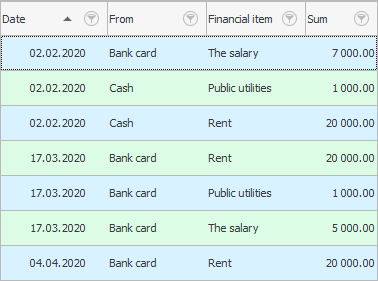
Voimme helposti lisätä selkeyttä mihin tahansa taulukkoon liittämällä kuvia tiettyihin arvoihin. Tämä on erityisen hyödyllistä, kun taulukossa on useita tietueita.
Aloittaa kentällä "Kassalta" Napsauta hiiren oikealla painikkeella sitä solua, jossa arvo ' Kassa ' on merkitty. Valitse sitten komento "Määritä kuva" .
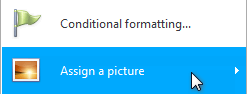
Valtava kokoelma kuvia ilmestyy, jaettu käteviin ryhmiin. Koska otimme esimerkkinä talouteen liittyvän taulukon, niin avataanpa kuvaryhmä nimeltä ' Money '.
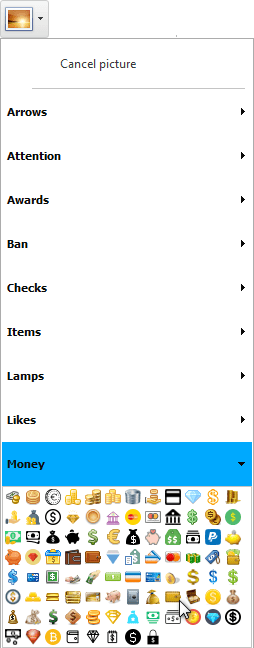
Napsauta nyt kuvaa, josta pidät eniten ja joka liittyy enemmän käteiseen. Valitse esimerkiksi lompakko .
Katso kuinka heti käteisellä maksetut kulut alkoivat erottua joukosta.
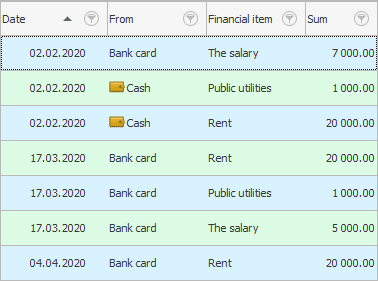
Määritä nyt kuva arvolle " Pankkitili " samalla tavalla. Jos haluat esimerkiksi visualisoida tämän maksutavan, valitse " pankkikortti " -kuva. Lista julkaisuistamme on tullut entistä selkeämmäksi.
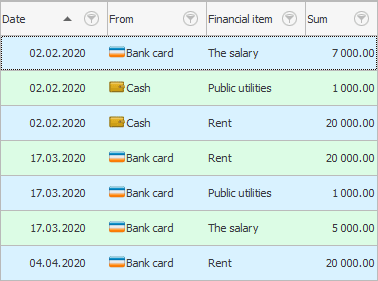
Näin voimme tehdä sarakkeen arvoista entistä visuaalisempia "rahoituserä" .
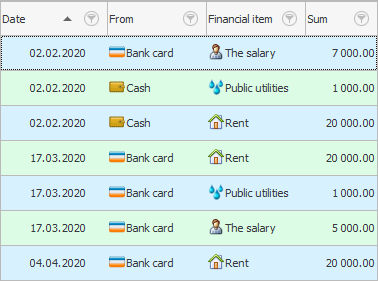
Tämä toiminto toimii kaikissa hakemistoissa ja moduuleissa. Lisäksi jokaisen käyttäjän asetukset ovat yksilöllisiä. Itsellesi asettamasi kuvat näkyvät vain sinulle.
Älä rajoita itseäsi, koska käytettävissäsi on "valtava kokoelma" , joka sisältää yli 1000 huolellisesti valittua kuvaa kaikkiin tilanteisiin.
Jos haluat peruuttaa määritetyn kuvan, valitse Kumoa kuva -komento.
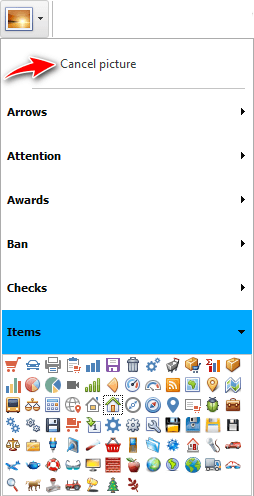
Koko kuvakokoelma on tallennettu "tämä käsikirja" . Siinä voit sekä poistaa kuvia että lisätä uusia. Jos haluat "lisätä" kuvasi, jotka ovat vieläkin osuvampia toimintaasi, ota huomioon useita tärkeitä vaatimuksia.
Kuvien on oltava PNG-muodossa , joka tukee läpinäkyvyyttä.
Kunkin kuvan koon tulee olla 16x16 pikseliä.
Lue kuinka ladata kuvia ohjelmaan.
![]() Onko muutakin
Onko muutakin ![]() muita tapoja korostaa tiettyjä arvoja.
muita tapoja korostaa tiettyjä arvoja.
Katso alta muita hyödyllisiä aiheita:
![]()
Universaali kirjanpitojärjestelmä
2010 - 2024